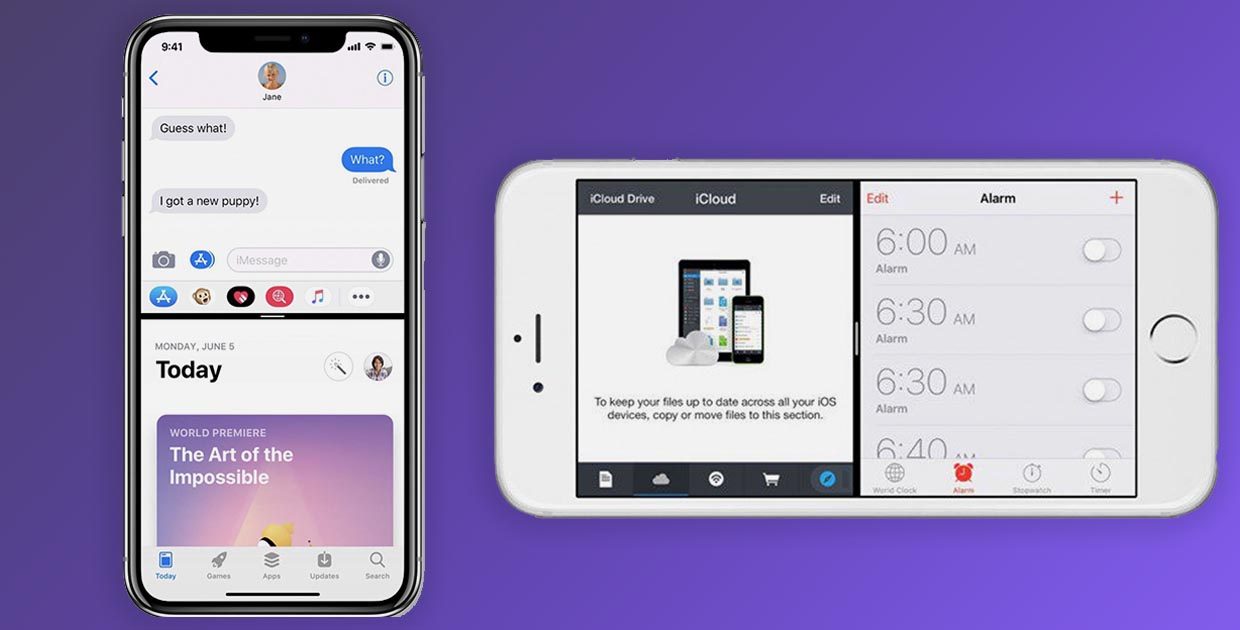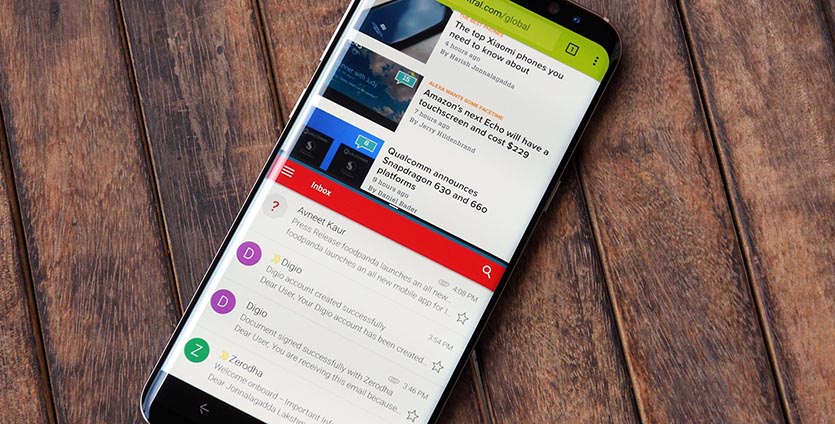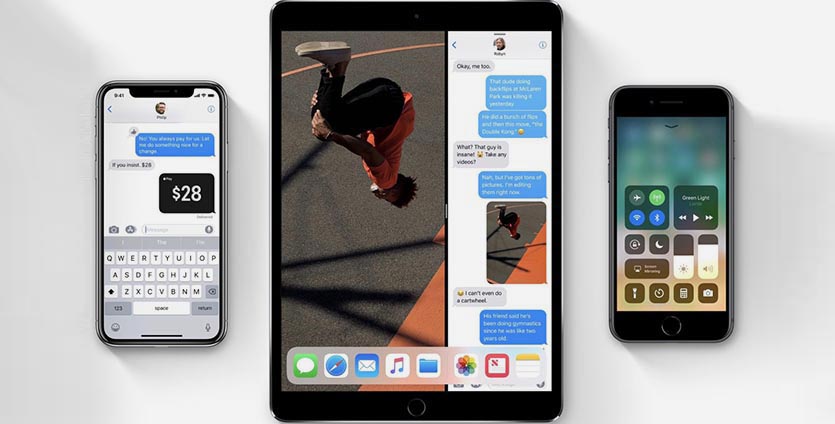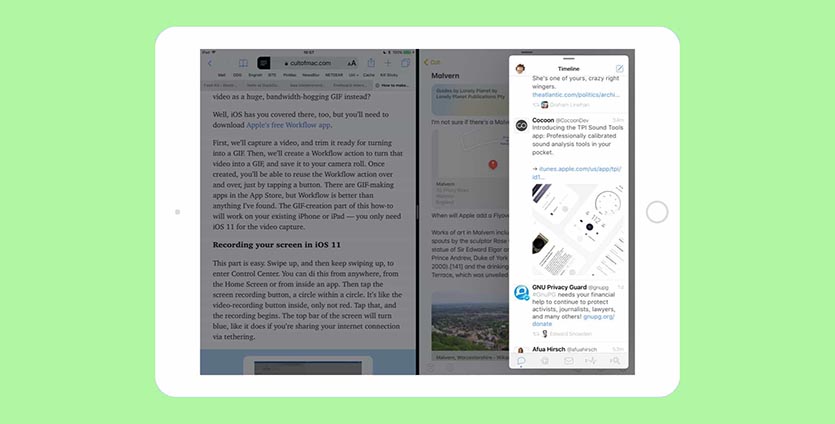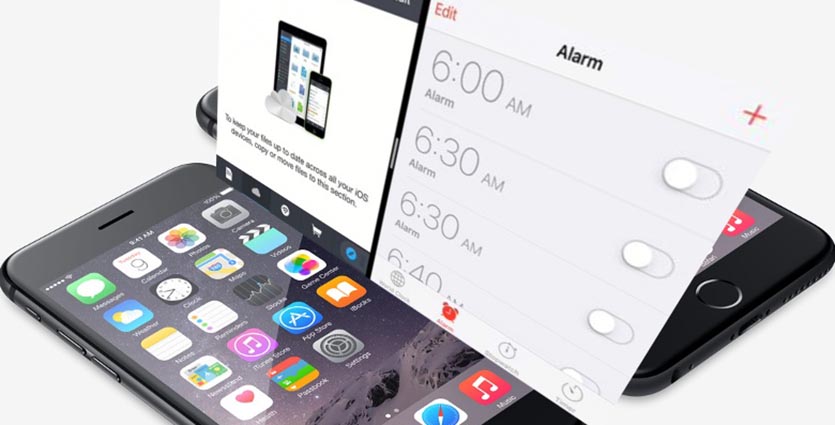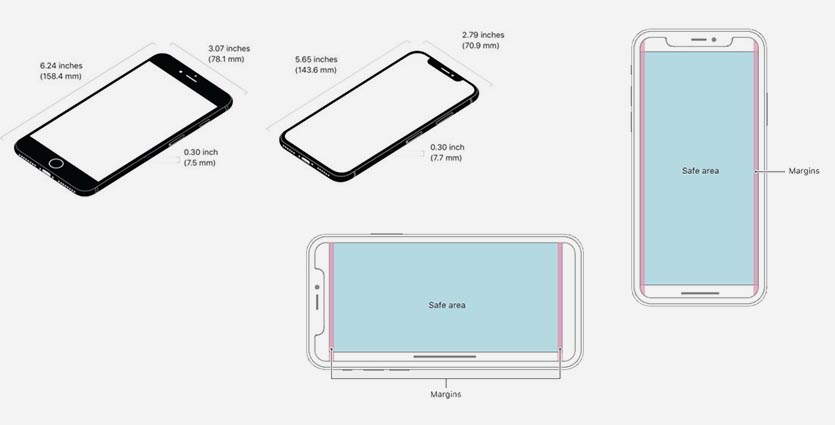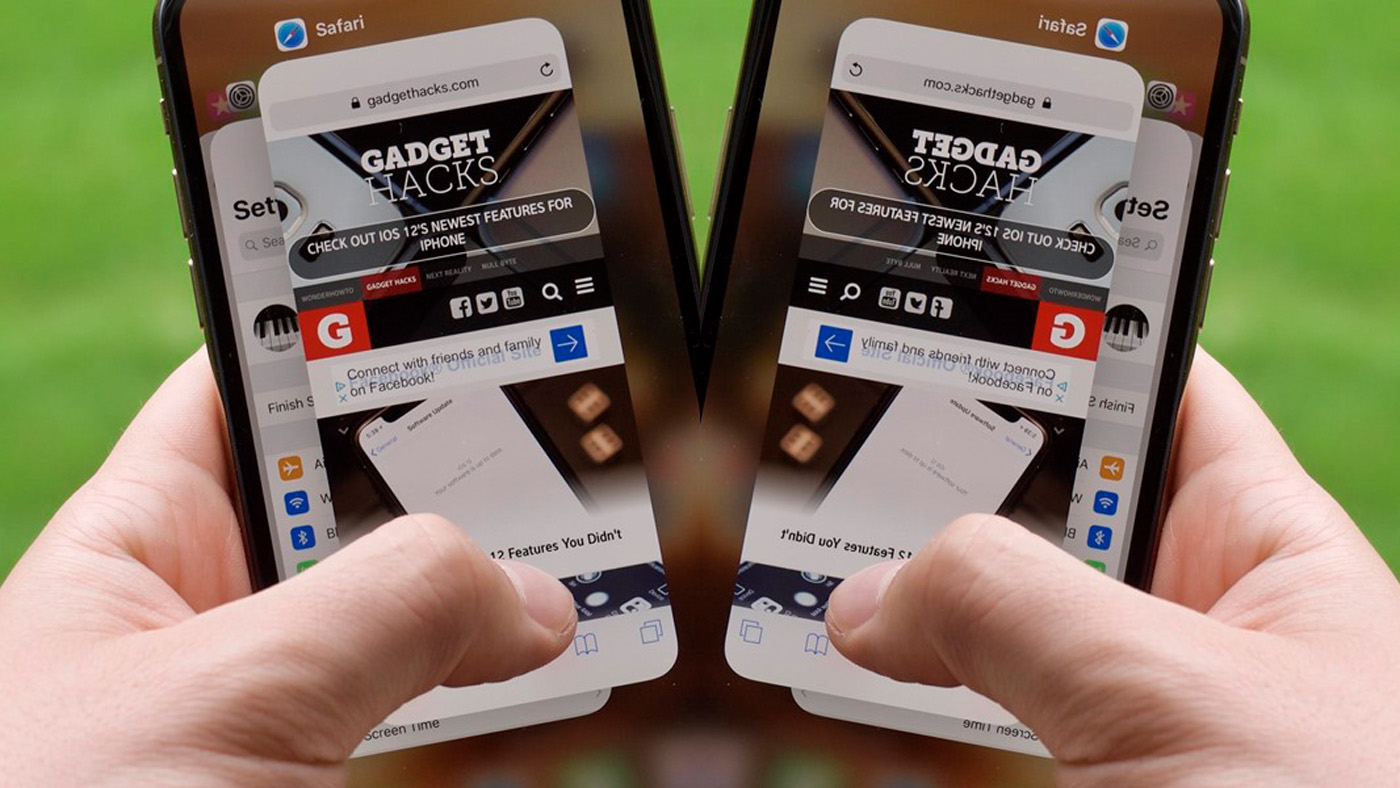Как сделать два экрана на айфоне
Почему в iPhone нет режима двух окон
Три года назад в iOS 9, которую презентовали на WWDC 15, пользователи впервые увидели мультиоконный режим в мобильных устройствах Apple.
Сразу три фишки: Split View, Side Over и Picture in Picture были призваны вывести удобство использования девайсов на новый уровень и добавить новые сценарии их применения. К сожалению, все три фишки достались исключительно планшетам iPad, которые были выпущены после 2013 года.
Размеры экранов актуальных моделей iPhone уже вполне позволяют реализовать подобное. Конкуренты во всю продвигают идею и записывают это в разряд преимуществ своих смартфонов.
Те, кто хоть немного пользовались такими режимами на Android, найдут с десяток полезных применений данных фишек. Удобно пересылать и копировать данные между разными программами, отправлять контент, смотреть видео и делать что-то еще одновременно.
До сих пор эти три фишки недоступны для всех версий iPhone и используются лишь на iPad. Почему же в Apple не хотят давать пользователям iPhone многооконный режим с реальной многозадачностью?
1. Apple спасает падающие продажи iPad
Всем известно, что именно продажи iPhone приносят Apple львиную долю прибыли, но ставить крест на iPad в Купертино пока не собираются.
Каждый год маркетологам приходится выдумывать все новые и новые способы продать планшеты на переполненном подобными девайсами рынке.
Apple уже выпустили громадный 12-дюймовый iPad, который сопоставим по размерам с компактным MacBook и перешли с привычных 9-дюймовых экранов на 10.5 дюймов с более тонкими рамками. В прошлом году представили бюджетный iPad с приятным ценником, а в этом – похожую модель, но с поддержкой Apple Pencil.
В ближайшее время (если не в этом году, то в начале следующего) нас ждет новый iPad Pro с минимальными рамками и датчиками Face ID в стиле iPhone X.
Все это направлено на привлечение новых покупателей и для того, чтобы заставить старых владельцев iPad обновить свои планшеты.
Если на iPhone перенести крутые фишки вроде Split View, Side Over и Picture in Picture, то львиную долю программных преимуществ iPad потеряет.
Даже в iOS 12 мы видим обратный процесс в виде добавления недостающих приложений с iPhone на iPad. Акции, Новости и Диктофон уже перенесли, ждем Калькулятор и Погоду.
2. Автономности iPhone не хватит
Пара запущенных приложений с одновременной прорисовкой картинки и потреблением вычислительных мощностей может сильно ударить по автономности iPhone.
Активные пользователи и так могут высадить батарею за несколько часов, а если при этом позволить им запускать две программы одновременно, то смартфоны с трудом продержатся половину рабочего дня без подзарядки.
Для начала нужно оптимизировать систему, чтобы повысить время работы с одним приложением, а только потом думать о запуске пары программ одновременно.
Может быть, после минорного апдейта iOS 12 с оптимизацией под капотом в следующем году мы сможем рассчитывать на такие фишки.
3. Соотношение сторон iPhone не подходит для двух приложений
Привычные модели iPhone имеют вытянутый по сравнению с iPad дисплей и имеют «киношное» соотношение 16:9 или 1.78:1. В то же время флагманский iPhone X имеет еще большую разницу между шириной и высотой дисплей, которая выражается в соотношение 2.17:1.
iPad при этом имеет «классические телевизионные» 4:3 или 1.33:1. Пара приложений повернутых на 90 градусов отлично вписываются по ширине в Split View, а приоткрытая программа в режиме Side Over выводится с отображением графики для iPhone-версии.
Если же разместить два приложения на экране смартфона, то они будут слишком растянуты по ширине даже на обычном iPhone и уж слишком растянуты на iPhone X. Это приведет к крайне малому количеству контента в каждом из окон. Даже фото из Instagram целиком не поместится.
Не забывайте, что многие программы имеют нескрываемые блоки с управляющими клавишами или навигаторами разделов сверху либо снизу, это сделает рабочую область программы еще меньше.
Разработчиками ПО в случае появления Split View и Side Over на iPhone придется серьезно дорабатывать программы. Сильно меняя пользовательский интерфейс и приспосабливаясь к большей рабочей ширине.
Пару приложений на экране пока можно комфортно разместить лишь в портретной ориентации дисплея.
4. iPhone Plus со Split View станет лучше iPhone X
Менее вытянутый дисплей лучше походит для пары приложений, при этом эффективная площадь у него все же оказывается больше. Добавьте к этому отсутствие челки и получите лучший опыт от работы с двумя программами.
Если бы в Apple добавили фишку сейчас, то iPhone 8 Plus смотрелся бы интереснее iPhone X.
Придется дождаться, когда основная масса моделей получит соотношение сторон, как у iPhone X, а лишь потом думать о внедрении фишек.
Когда же ждать два приложения на экране iPhone
Во-первых, Apple должна окончательно забросить iPad. Пока активно разрабатывается данный сегмент, фишек с планшета на смартфоне не увидим.
Возможно, через 3-4 года, когда удивлять в iPad будет нечем и у каждого дома будет минимум пара пылящихся устройств, Split View, Side Over и Picture in Picture перекочуют на iPhone.
Во-вторых, должен произойти серьезный скачок в повышении автономности iPhone, чтобы пара приложений не разряжала батарею на глазах. Никаких видимых предпосылок для этого пока нет.
В-третьих, Apple должна дождаться окончательного перехода пользователей на новые модели iPhone с соотношением сторон 2.17:1. Только когда iPhone 7/8 будут старичками рынка, как iPhone 5s сегодня, а основная масса пользователей перейдет на Х-подобные устройства, можно добавлять фишки в iOS.
В противном случае старые модели будут в выигрыше по сравнению с новыми.
Ждать подобные фишки придется еще долго, засматриваясь на двухоконный ражим в любом Android-смартфоне.
Способы разделения экрана iOS-устройства на две части
Один из ключевых недостатков iOS (и iPadOS) – отсутствие полноценной многозадачности. То есть нет возможности запустить в раздельных окнах сразу несколько приложений и пользоваться ими одновременно. Схожий функционал лишь недавно добавили на iPad, но речь идёт о так называемом режиме разделённого экрана, с помощью которого можно работать сразу с 2 вкладками. А вот на iPhone данная функция не реализована. По мнению самих разработчиков iOS, на маленьком экране ею пользоваться неудобно, соответственно в ней необходимости нет.
На iPad OS с использованием док-станции доступны опции «пополам» (Split View), «треть экрана» (Slide Over) и «картинка в картинке» (Picture-in-picture). Разделить экран на iPhone штатными средствами не получится. Но это доступно для устройств с джейлбрейком, для чего дополнительно потребуется установить сторонние «оконные» менеджеры (например, Multify или ReachApp). В AppStore тоже есть несколько программ, которые установить можно на iPhone и без джейлбрейка, но в плане функционала они существенно уступают тому же ReachApp.
Разделение дисплея смартфона с использованием стороннего софта
Получить возможность работы с разными вкладками на одном экране, смотреть фильм и переписываться, листать новости и проверять почту, просматривать два сайта одновременно или выполнять прочие действия, не переключаясь между вкладками, можно при помощи специального софта.
С помощью Multitasking Split Screen
Разделение экрана с Multitasking Split Screen доступно как на iPhone, так и iPad. Приложение отличается простотой интерфейса и адаптировано, в том числе для безрамочных дисплеев новых iPhone. Его можно бесплатно скачать из официального магазина App Store, но, чтобы убрать рекламу, придётся приобрести полную версию.
Функционал Multitasking Split Screen обеспечивает следующие возможности:
Функционал софта достаточно прост и сводится к работе с двумя экранами, здесь ограничены возможности взаимодействия с закладками (нельзя, например, поменять название добавленного сайта), нет вкладок, а также невозможно открыть ссылку из одного окна в другом (её нужно скопировать и вставить в строку).
С помощью Split Web Browser
Ещё один браузер, с которым вы получите возможность разделить экран iPhone пополам для выполнения нескольких задач одновременно. Приложение доступно бесплатно в App Store, джейлбрейк не нужен.
Функционал браузера Split предлагает:
Разделение экрана на iPad штатными средствами
Опция Split View, с помощью которой можно разделить iPad на два экрана, появилась ещё на iOS 9 и сегодня доступна на всех современных моделях яблочных планшетов (iPad Air 2, iPad Mini 4, iPad и iPad Pro).
Как активировать опцию
Возможность разделения экрана на яблочных устройствах, поддерживающих функцию, должна быть активна по умолчанию, но если по каким-либо причинам это не так, активировать её просто:
Разделение экрана штатными средствами iOS
Как разделить экран iPad на две части
Чтобы использовать многооконный режим, нужно выполнить следующие действия:
Следует заметить, что разделение экрана на iPad OS версии 13 значительно модифицировали. Например, появилась возможность изменять размер выделяемой области экрана для отображения выбранных программ. Также добавили умное распределение пространства, когда запускается более 3 окон. Для активного выделяется большая часть экрана, а переключаться между запущенными приложениями можно двойным тапом.
Добавить на дисплей три и более программ возможно, но только если в них предусмотрена такая функция. При этом две из них будут в режиме Split View, а третья и последующие – как дополнительные «плавающие» окна.
Ещё можно настроить разделение экрана по тройному нажатию кнопки Home. Настраивается это в разделе «Универсальный доступ». Отключать Siri для этого не понадобится (в iPad OS 9 и 10 версий был такой недочет). А разделить экран на iPad Pro вовсе можно по одновременному нажатию клавиш громкости, но это делается уже через сторонние программы (Multitasking Split Screen).
Как работать в режиме Split View
Опция разделения экрана на iPad позволяет:
И перед тем, как разделить экран на iPad, рекомендуется в настройках включить жесты, а также «Недавние и предложенные программы». Это позволит быстро менять приложения в одной части дисплея на те, которые работают в фоне.
Разделение экрана и многозадачность iOS
Как разделить экран в Safari
Использовать режим Split View в штатном браузере iPad очень просто. Если нужно разделить окно Safari на две части, можно выполнить следующее:
Сделать разделение также можно следующим способом:
Всего таким образом можно открыть одновременно до 9 вкладок. Все последующие будут скрыты (их перечень можно посмотреть из любой страницы в стандартном списке открытых закладок).
Как убрать разделение
Убрать разделение Split View на iPad можно следующим образом:
Как видите, возможность разделения дисплея делает устройство более функциональным, а работать в режиме многозадачности просто и весьма эффективно. С помощью опции можно значительно сэкономить время на выполнения различных действий с разными приложениями или вкладками браузера и вне зависимости от характера выполняемых задач организовать максимально удобную и плодотворную среду.
Экран iPhone можно разделить пополам и читать по два сайта сразу
После покупки iPhone Xs Max я в очередной раз убедился, что смартфонам Apple не хватает функции Split View. Она дала бы нам возможность разделить экран устройства пополам, чтобы работать с двумя приложениями одновременно.
Split View удобно использовать даже на 7-дюймовом iPad Mini 4, и мне до сих пор не ясно, почему Apple не добавила эту фичу в 6,5-дюймовый iPhone Xs Max (Обзор).
Тем не менее, мне все-таки удалось найти способ разделить экран iPhone пополам и использовать его сразу для двух задач. К сожалению, пока это возможно только в специальном браузере.
Его можно скачать бесплатно и оценить преимущества работы в двухоконном режиме на iPhone самому.
Зачем нужно открывать сразу два сайта
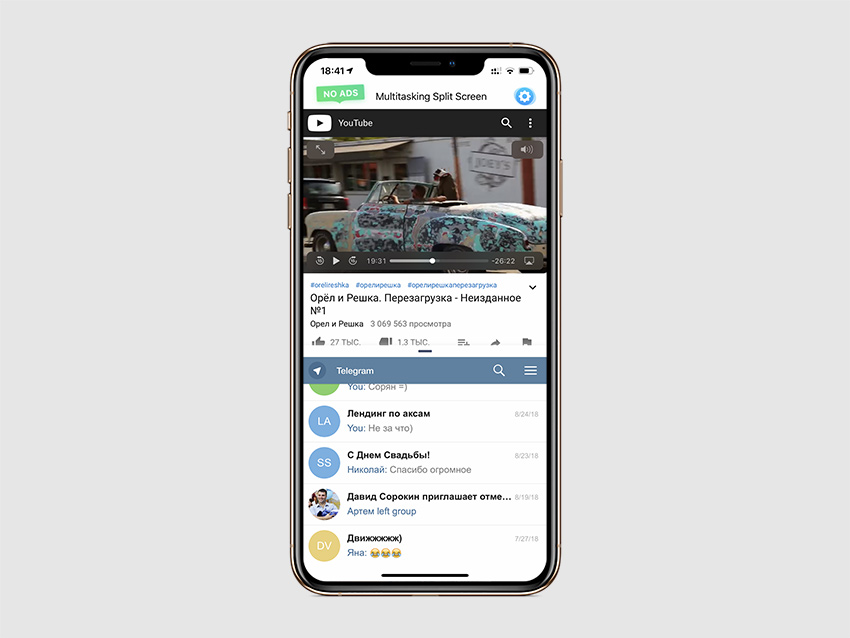
Смотрим видео и переписываемся одновременно
YouTube + мессенджеры. С помощью приложения вы можете смотреть видео через популярный сервис и одновременно переписываться с друзьями через веб-версии любимых мессенджеров.
Веб-версия есть у того же Telegram, и работает она не хуже, чем полноценное приложение.
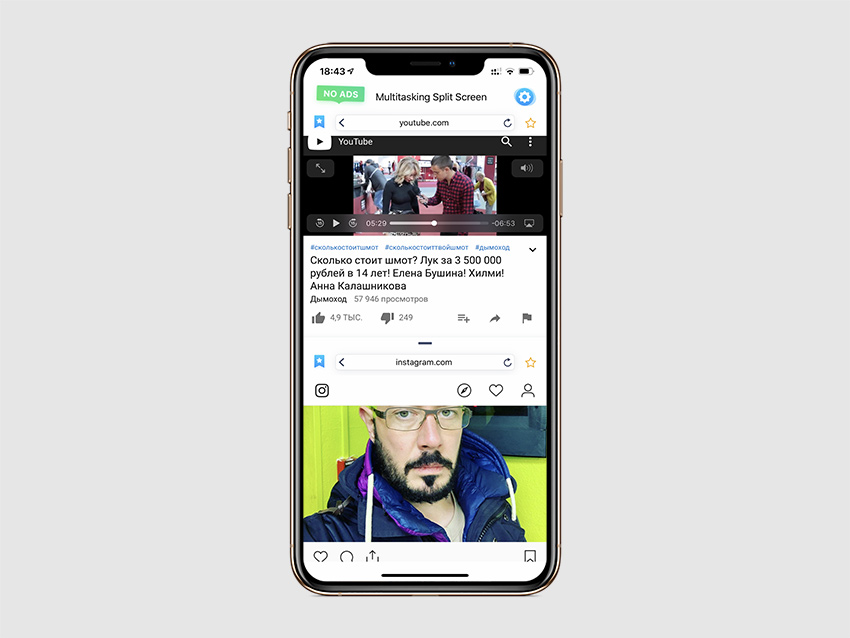
Смотрим видео и просматриваем ленты социальных сетей
YouTube + соц-сети. Аналогичная история с социальными сетями.
Вы можете смотреть видео и одновременно читать ленту FaceBook или Twitter, а также просматривать фото в Instagram.
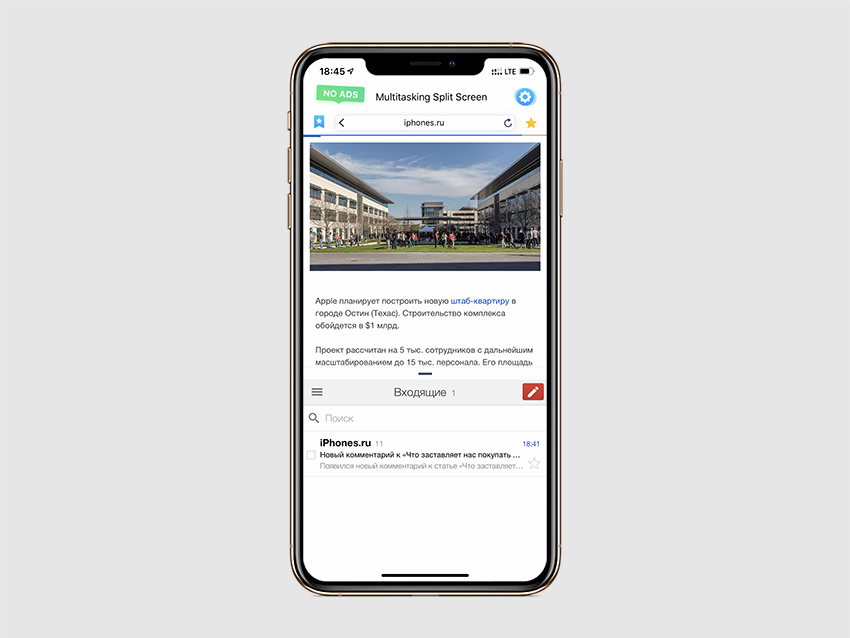
Читаем новости на любимом сайте и отвечаем на входящие сообщения в почте
Новости + почта. В одной вкладке вы можете открыть iPhones.ru для просмотра интересных материалов про современные технологии и стиль жизни.
В другой может быть электронная почта или другой бизнес-сервис.
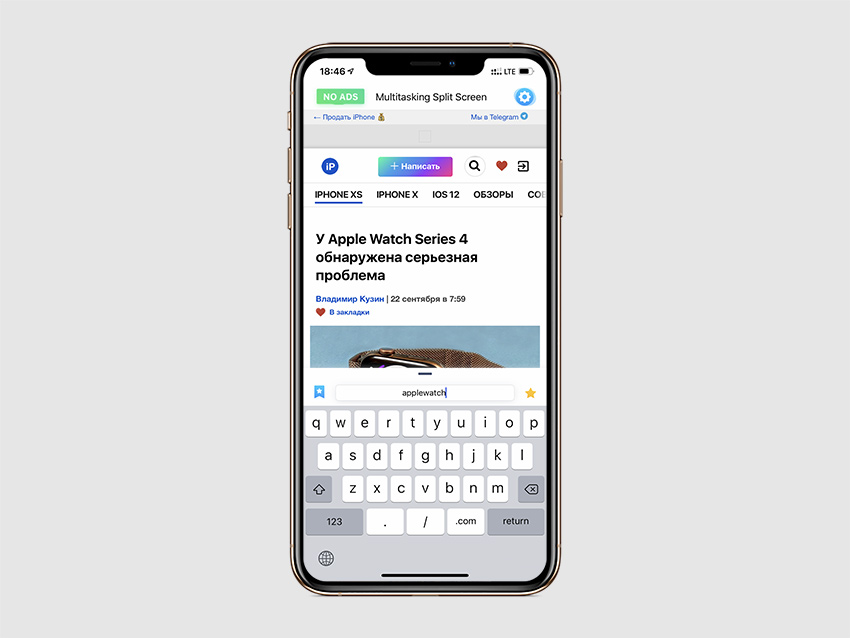
Читаем материал и ищем дополнительные факты
Google + статья. Если вы хотите получить дополнительную информацию о фактах из статьи, вы можете сразу же загуглить их во втором окне приложения.
Вы также можете сразу читать пару статей, чтобы сравнивать данные, которые используются в каждой из них.
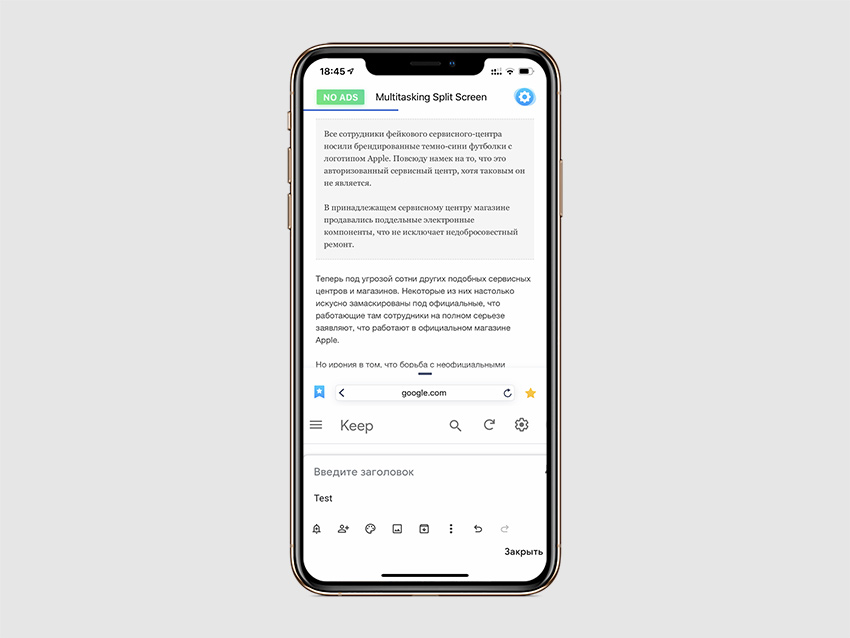
Читаем статью и делаем тематические тезисы
Статья + заметочник. Я могу читать интересные гайды и сразу же выписывать из них ключевые тезисы — для этого лучше всего подходит веб-версия Google Keep и браузер, о котором пойдёт речь ниже.
Multitasking Split Screen делит экран iPhone пополам
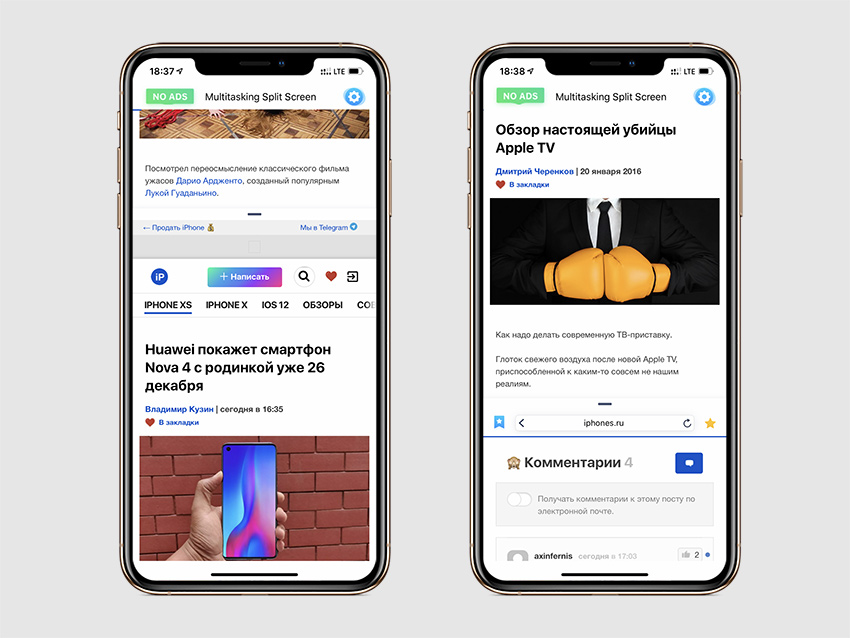
Это единственный браузер для одновременного просмотра двух сайтов с поддержкой экранов новых iPhone, который нам удалось найти
Когда я начал поиски подходящего браузера с функцией просмотра двух сайтов на экране iPhone одновременно, оказалось, что большинство таких приложений не адаптированы для безрамочных экранов смартфонов Apple.
Они оставляют черные полосы в нижней и верхней частях 6,5-дюймового экрана моего iPhone Xs Max и не дают использовать его на 100%. Печаль.
Единственным подходящим браузером оказался Multitasking Split Screen. Это новое приложение, которое вышло в сентябре 2018 года, и оно подходит для безрамочных экранов с вырезом.
Пользоваться им вместо Safari или Chrome регулярно я бы не стал из-за непродуманной работы с закладками и вкладками. Тем не менее, он не раз выручал, когда по работе мне нужна была информация сразу с двух сайтов.
У приложения максимально лаконичный набор возможностей
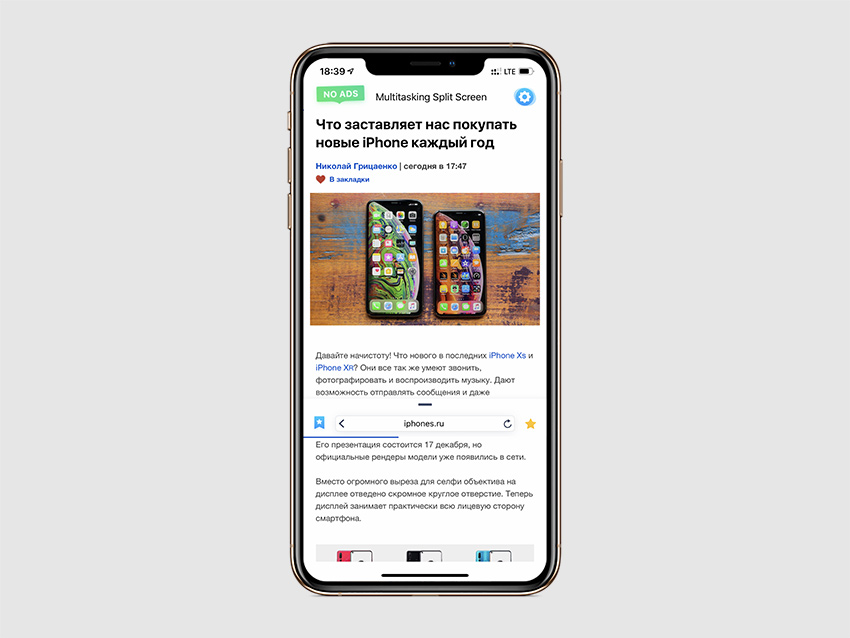
Вы можете изменить размер окон с помощью специального ползунка в центре экрана
Разделение экрана. Именно это главная особенность Multitasking Split Screen, которая даст вам возможность смотреть фильмы и общаться с друзьями, читать новости и проверять почту или просматривать два сайта одновременно.
После запуска приложения на экране смартфона появляется сразу два окна браузера с адресной строкой, которая совмещена с поисковой, кнопкой для перехода к избранным сайтам и еще одной для добавления страниц в закладки.
Вы можете изменить размер окна, перетягивая разделитель вверх и вниз.
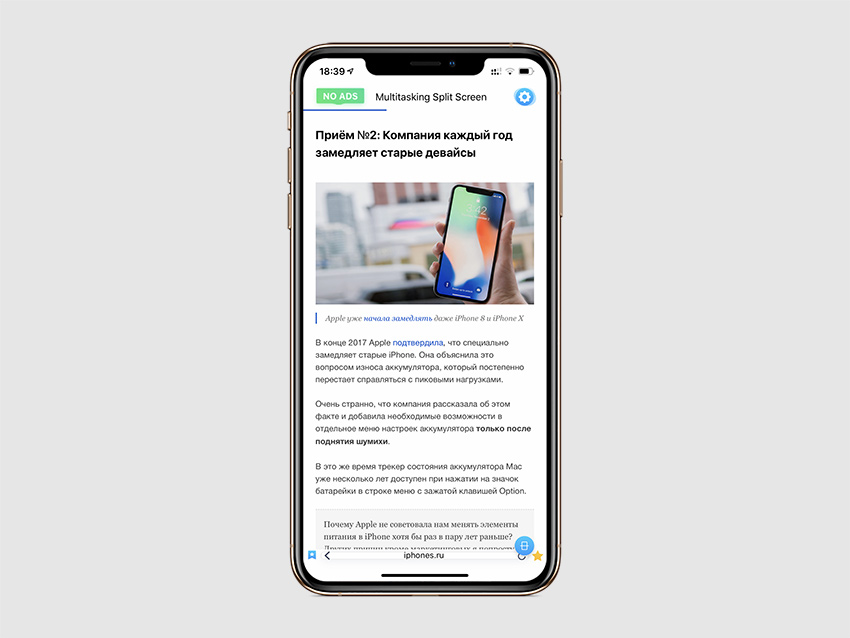
Кнопка для выхода из полноэкранного режима просмотра находится в правом нижнем углу экрана
Полноэкранный режим. Вы легко можете развернуть любое из двух окон браузера на весь экран, для этого просто перетяните разделительный ползунок к верхнему или нижнему краю экрана.
После этого в правом нижнем углу интерфейса приложения появится специальная кнопка, которая вернет вас в режим разделения.
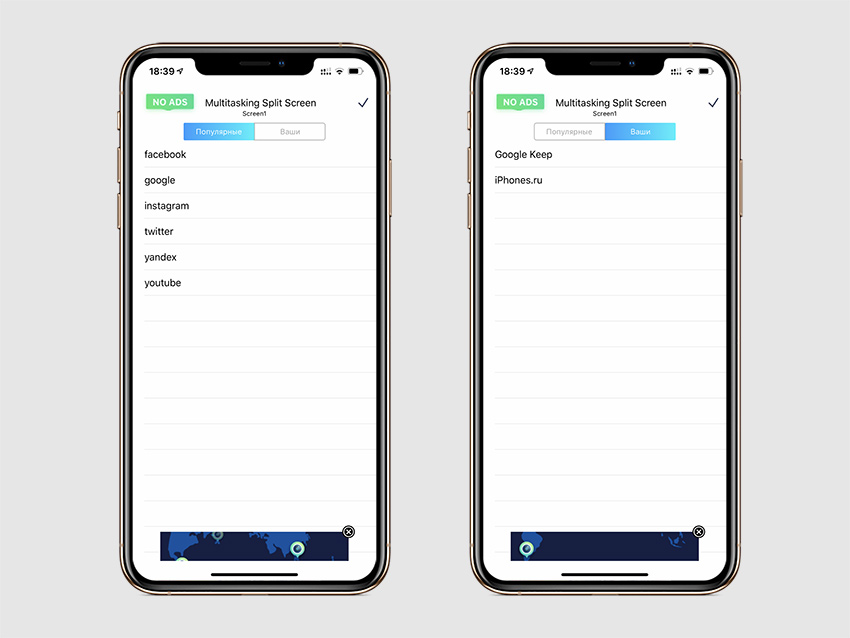
К сожалению, в списке избранных нельзя редактировать даже имена закладок
Избранные сайты. Чтобы добавить веб-страницу в закладки, используйте кнопку в виде звездочки справа от адресной строки.
Ссылка будет сохранена в меню избранных сайтов, которое можно открыть кнопкой слева от адресной строки — здесь также есть подборка популярных сервисов вроде Facebook, Google, Instagram, YouTube и Twitter.
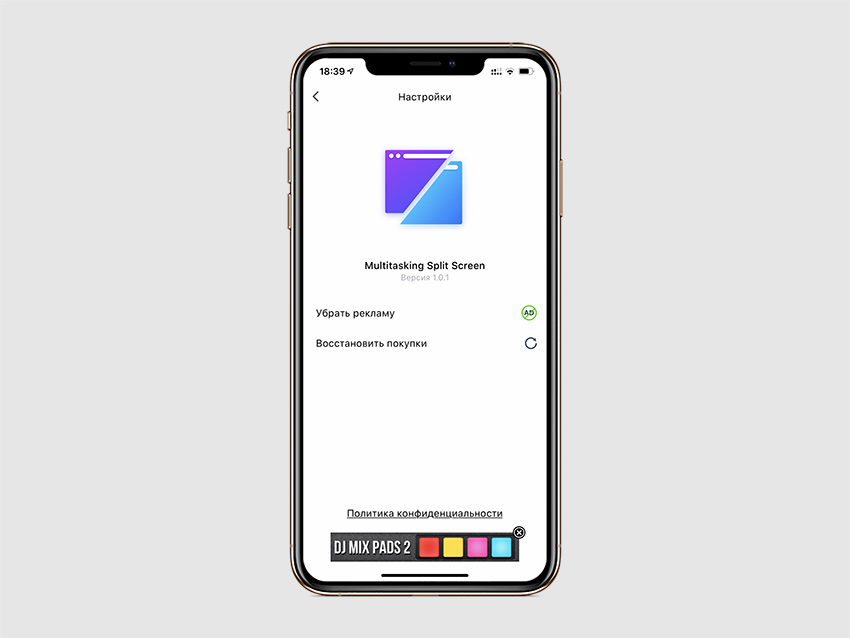
Даже в настройках есть реклама, которая мотивирует скорее воспользоваться встроенными покупками
Две настройки. В меню параметров приложения всего два пункта: «Убрать рекламу» и «Восстановить покупки». Они нужны, чтобы перейти с демонстрационной версии браузера на полноценную.
5 недостатков приложения, которые нужно исправлять:
Надеюсь, разработчики приложения прочитают этот материал и исправят все его недостатки в ближайшем обновлении.
Чем платная версия браузера отличается от бесплатной
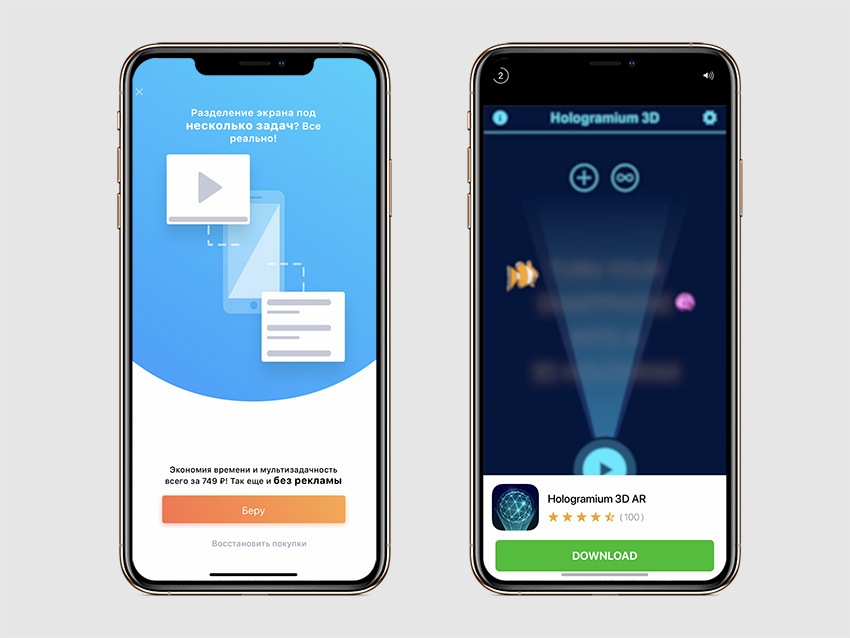
Да, с количеством рекламы разработчики явно погорячились
В бесплатной версии много рекламы, которая появляется чуть ли не каждые пару минут.
Иногда разработчики навязчиво рекомендуют приобрести полную версию приложения за 749 руб., но чаще показывают демо ролики с программами и играми из App Store.
Вы можете сэкономить и купить программу за полцены. Для этого несколько раз откажитесь от предложения покупки, и она предоставит вам скидку 50%.
В остальном отличий между платным и бесплатным приложениями нет.
Подводим итоги:
1. Два окна браузера одновременно на экране iPhone открывают широкий простор для использования: YouTube + мессенджеры или социальные сети, статья + заметочник для тезисов.
2. Реализация использования двух окон в Multitasking Split Screen близка к идеальной, и производительности последних iPhone более чем достаточно для использования приложения.
3. Приложение вышло совсем недавно, поэтому в нем все еще есть недоработки, которые нужно исправлять — например, имена закладок в меню избранных нельзя изменять.
4. Приложение очень часто показывает рекламу, и для ее отключения придется заплатить 749 руб.
Все подобные решения, которые нам удалось найти в App Store, не адаптированы для безрамочных экранов новых iPhone, поэтому полноценно использовать их не выйдет.
Получается, достойных конкурентов у программы просто нет, поэтому разработчики и продают ее так дорого.